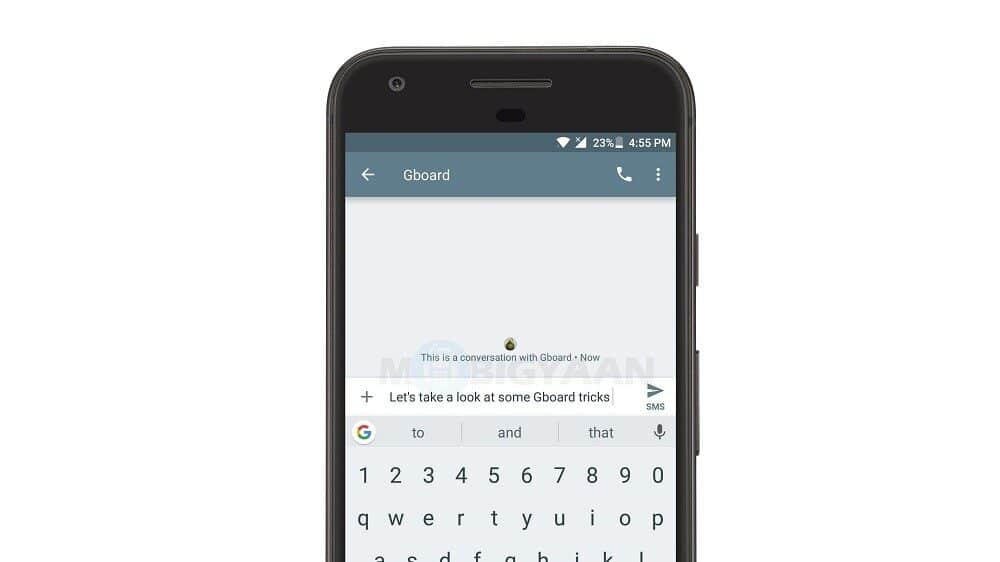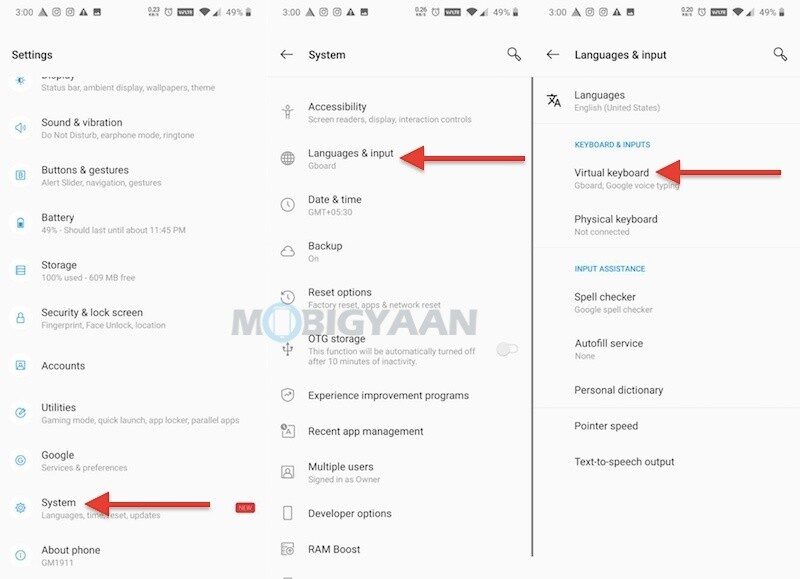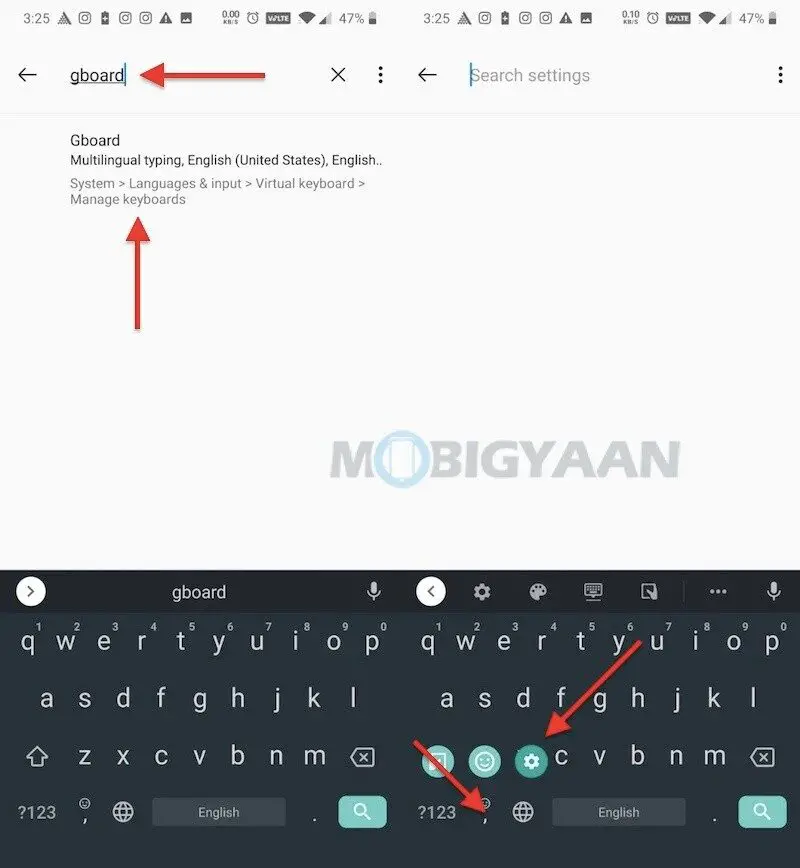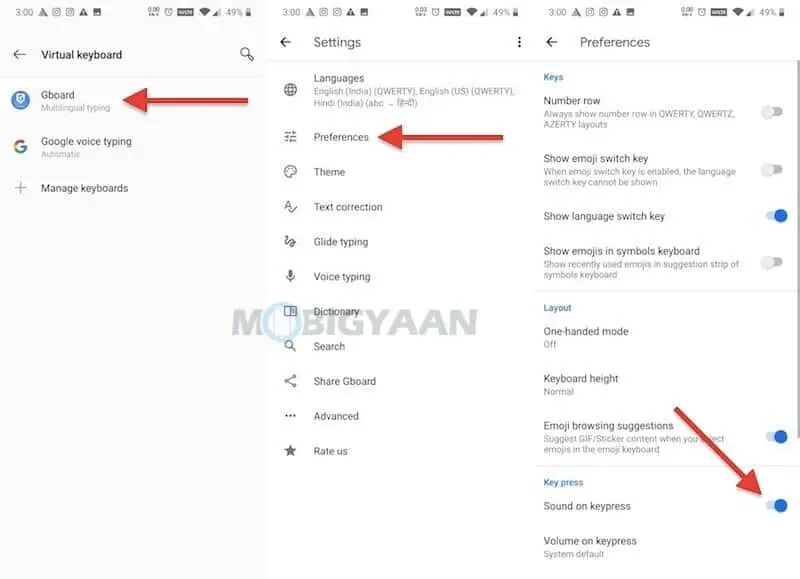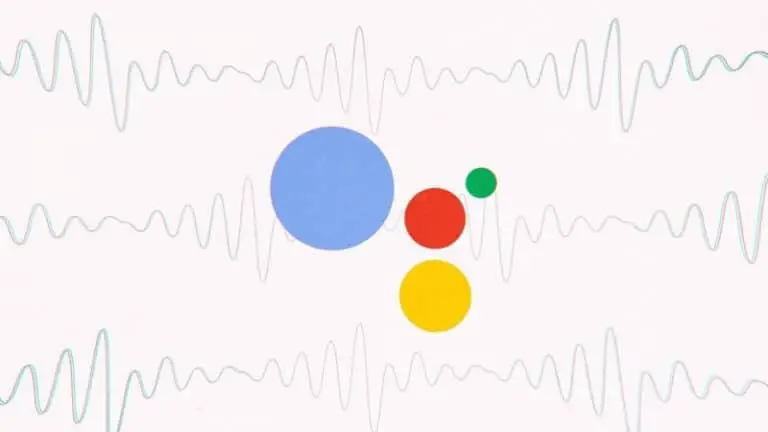Geluid activeren door op de toets op uw toetsenbord te drukken [Gboard Guide]
Uw Andriod-toetsenbord heeft een aantal functies waarmee u misschien niet bekend bent, het kan een voelbare feedback zijn van de toets of een geluid waarop u de toetsen indrukt. Soms dragen deze kleine functies bij aan uw typervaring. Een geluid toevoegen terwijl u typt, geeft aan dat u met succes op de toets hebt gedrukt. Niet iedereen houdt misschien van het geluid van de toetsen, maar voor degenen die hun toetsaanslag willen horen, kun je het geluid als volgt aanzetten door op de toetsen op het Google Gboard-toetsenbord te drukken.
Activeer geluid door op een toets op Gboard te drukken
Als je het geluid wilt inschakelen door op een toets op Gboard te drukken, moet je het volgende doen. Op je smartphone,
- Aller à Instellingen -> Systeem -> Talen en invoer -> Virtueel toetsenbord -> Gboard.
Op sommige telefoons is de Talen en invoer est sous Instellingen -> Extra instellingen. Als u het niet kunt vinden, heeft u de mogelijkheid om rechtstreeks in de zoekbalk naar instellingen te zoeken door "Gboard". U kunt de parameters ook invoeren door lang op de komma ","Op het toetsenbord en sleep instellingen icoon.
Eenmaal in de Gboard instellingen, druk op de voorkeuren en veeg naar beneden en vind Het geluid van de toetsen en dessous de Druk op de toets menu.
- Gboard -> Voorkeuren -> Geluid bij toetsaanslag
Druk op de cursor om het geluid op de toets te activeren. U hebt de mogelijkheid om de volumeniveaus van het geluid te wijzigen of de standaardwaarde te gebruiken. Pas het gewenste geluidsniveau aan met de Volume met één druk op de knop optie.
Typ nu uw berichten met geluid. Als u geen geluid kunt horen, past u het volume aan onder de Gboard-voorkeuren.
Andere parameters zoals: Haptische feedback met één druk op de knop (vibratie) en Contextueel voor elke toets zijn beschikbaar als u ze tegelijkertijd wilt gebruiken.
Bekijk voor meer tips en trucs, handleidingen en zelfstudies voor Google-toetsenbord de handleidingen. Ontvang meer updates over de nieuwste smartphones en technologieën, volg ons op onze sociale media-profielen.